SpringBoot 项目部署笔记
部署一般思路是先拉取代码仓库内的最新代码构建打包好,(也许是构建成 docker 镜像)然后上传至目标服务器,服务器来运行即可。
1. 直接通过 jar 包部署
本地直接 build package 成 jar 包,上传至服务器
ps -ef|grep XXX #查找项目进程
sudo kill -9 19727 #杀掉项目进程
nohup sudo java -jar *.jar >> app.log & #后台运行 jar
&代表让该命令在后台执行
2. 通过 Jenkins + Git 部署
jenkins 一般与项目运行的服务器分开,jenkins 服务器完成 Git 拉取代码 构建 打包等工作,然后jenkins 可以通过 SSH 将打包好的文件上传到目标服务器,然后在目标服务器执行命令进行运行。
配置 Jenkins
在一台服务器上安装 Jenkins,作为 tool 服务器
可以直接安装,也可以 docker 安装。
拉取镜像
run 启动
docker \
run \
-d \
-p 8880:8080 \ # 映射端口
-p 10241:50000 \ # 映射端口
# 物理卷映射,就是本地与容器共享磁盘,格式(本地目录:容器目录)
-v /home/zry/mount/jenkins_home:/var/jenkins_home \
-v /root/maven-3.8.7/apache-maven-3.8.7:/usr/local/maven \
-v /etc/localtime:/etc/localtime \
--name jenkins \ # 容器名
jenkins/jenkins:jdk11
查看密码
docker logs jenkins
或者
cat /root/jenkins/secrets/initialAdminPassword
jenkins 配置 jdk 地址
java -version
which java
ls -lrt /usr/bin/java
echo $JAVA_HOME
jenkins 配置 maven 地
jenkins 配置 git 密钥,仓库地址
jenkins 一般与项目运行的服务器分开,jenkins 服务器完成拉取代码 构建 打包等工作,然后jenkins 可以通过 SSH 将打包好的文件上传到目标服务器,然后在目标服务器执行命令进行运行。
连接到项目部署的服务器 部分配置:
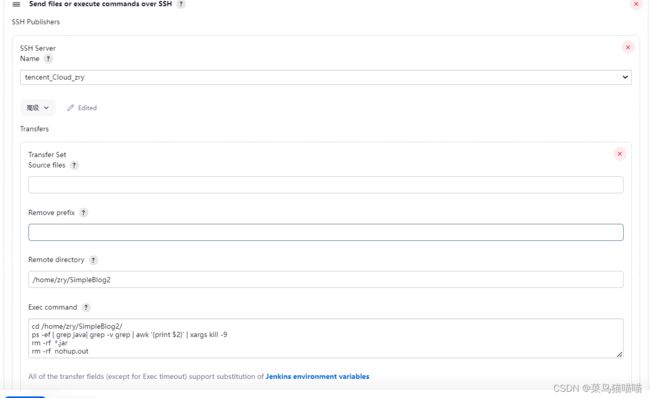
最后构建项目时也可以使用运行编写好的 shell 脚本 ,编写shell脚本(主要是构建项目、拷贝文件到指定目录、重启项目)
网上找了个 shell 脚本例子,灵活参照
#!/bin/bash
# #!/bin/bash是指此脚本使用/bin/bash来解释执行。其中,#!是一个特殊的表示符,其后,跟着解释此脚本的shell路径。bash只是shell的一种,还有很多其它shell,如:sh,csh,ksh,tcsh,...
# #!/bin/bash只能放在第一行,如果后面还有#!,那么只能看成是注释。
#服务名称
SERVER_NAME=SpringBoot_AutotTest
#源jar路径,mm打包完成之后,target目录下的jar包名称,也可选择成为war包,war包 可移动到Tomcat的。
JAR_NAME=jekins-0.0.1-SNAPSHOT
#target打包生成jar包的目录
JAR_PATH=/var/jenkins_home/workspace/SpringBoot_AutotTest/target # 以具体的打包位置为准,可以先构建一次项目,通过日志查看打包的目录
#打包完成之后,把iar包移动到运行jar包的目录
JAR_WORK_PATH=/var/jenkins_home/workspace/SpringBoot_AutotTest/target
echo "查询进程id-->$SERVER_NAME"
PID=`ps -ef | grep "$SERVER_NAME" | awk '{print $2}'`
echo"得到进程ID: $PID"
echo"结束进程"
for id in $PID
do
kill -9 $id
echo "killed $id"
done
echo"结束进程完成"
#复制jar包到执行目录_
echo" 复制jar包到执行目录:cp $JAR_PATH/$JAR_NAME.jar $JAR_WORK_PATH"
cp $JAR_PATH/$JAR_NAME.jar $JAR_WORK_PATH
echo"复 制jar包完成"
cd $JAR_WORK_PATH
#修改文件权限
chmod 755 $JAR_NAME.jar
#前台启动
#java -jar $JAR_NAME.jar
#后台启动
BUILD_ID=dontKillMe nohup java -jar $JAR_NAME.jar &
3. 基于 Docker + Jenkins + Git 实现自动化部署
其它
SpringBoot 构建 Docker 镜像的最佳 3 种方式
一、Spring Boot maven 插件 的 build-image
Spring Boot 预装了自己的用于构建 Docker 镜像的插件,我们无需进行任何更改,因为它就在 pom.xml 中的 spring-boot-starter-parent。
你不需要写 Dockerfile,也不用操别的心,plugin 都帮你做了,例如 Spring 建议的安全、内存、性能等问题。
pom.xml 例子
<build>
<plugins>
<plugin>
<groupId>org.springframework.bootgroupId>
<artifactId>spring-boot-maven-pluginartifactId>
<configuration>
<image>
<name>lovezry666/${project.artifactId}:${project.version}name>
<publish>truepublish>
<pullPolicy>IF_NOT_PRESENTpullPolicy>
image>
<docker>
<builderRegistry>
<username>lovezry666username>
<password>asdw147258369password>
<url>https://hub.docker.comurl>
<email>[email protected]email>
builderRegistry>
docker>
configuration>
plugin>
plugins>
build>
二、jib-maven-plugin
Jib 是一个 Maven 和 Gradle 插件,用来创建 Docker 镜像。
这个插件有一个非常明显的特点:不需要本地安装 Docker,这对持续集成是非常方便的,Jib 可以直接推送到指定的 Docker 仓库。
Jib 同样也不需要写 Dockerfile。
使用起来也非常方便,不需要改代码,也可以不改动 pom.xml。
只需要执行:
mvn compile com.google.cloud.tools:jib-maven-plugin:2.3.0:dockerBuild
三、dockerfile-maven-plugin
这个插件就需要我们写 Dockerfile 了
Dockerfile 需要放在项目的根目录下,和 pom.xml 在一起。
DockerFile 示例
FROM bitnami/java:1.8
EXPOSE 80
# 维护者信息
MAINTAINER zry
ARG JAR_FILE
ADD target/${JAR_FILE} app.jar
ENTRYPOINT ["java", "-jar","app.jar"]
dockerfile-maven-plugin pom.xml 例子
<plugin>
<groupId>com.spotifygroupId>
<artifactId>dockerfile-maven-pluginartifactId>
<version>1.4.13version>
<executions>
<execution>
<id>defaultid>
<goals>
<goal>buildgoal>
<goal>pushgoal>
goals>
execution>
executions>
<configuration>
<contextDirectory>${project.basedir}contextDirectory>
<dockerfile>${project.basedir}dockerfile>
<repository>${docker.repository.registry}/${docker.repository.namespace}/${project.artifactId}repository>
<tag>${project.version}tag>
<username>lovezry666username>
<password>asdw147258369password>
<buildArgs>
<JAR_FILE>${project.build.finalName}.jarJAR_FILE>
buildArgs>
configuration>
plugin>
使用spring-boot-maven-plugin插件,一键构建镜像
spring boot 2.4.0 的spring-boot-maven-plugin插件提供了一键构建镜像的功能,不需要自己写Dockerfile文件即可构建镜像,关于插件是如何实现自动构建镜像的,可以查看下面的官方文档,这里只是简单介绍如何使用此插件实现一键构建镜像。
官方文档:https://docs.spring.io/spring-boot/docs/2.4.0/maven-plugin/reference/htmlsingle/#build-image
docker compose 简化docker中多个镜像启动
它可以用来快速搭建你需要的环境。
查看docker-compose版本
docker-compose -version
编写docker-compose.yml文件
Docker Compose将所管理的容器分为三层,工程、服务及容器。docker-compose.yml中定义所有服务组成了一个工程,services节点下即为服务,服务之下为容器。容器与容器直之间可以以服务名称为域名进行访问,比如在mall-tiny-docker-compose服务中可以通过jdbc:mysql://db:3306这个地址来访问db这个mysql服务。
docker-compose up -d
看几个 docker-compose.yaml 文件几个例子:
1.
version: "3.5"
services:
zry-mysql:
image: mysql:8.0
container_name: zry-mysql
restart: always
environment:
- MYSQL_ROOT_PASSWORD=root
ports:
- 3306:3306
volumes:
- ./mysql/data:/var/lib/mysql
- ./mysql/conf.d:/etc/mysql/conf.d
- ./mysql/initdb:/docker-entrypoint-initdb.d
redis:
image: redis:6.2
container_name: redis
restart: always
ports:
- 6379:6379
volumes:
- /home/zry/docker/redis/conf/redis.conf:/etc/redis/redis.conf
- /home/zry/docker/redis/data:/data
# 指定服务名称
mall-tiny-docker-compose:
# 指定服务使用的镜像
image: mall-tiny-docker-compose:0.0.1-SNAPSHOT
# 指定容器名称
container_name: mall-tiny-docker-compose
# 指定服务运行的端口
ports:
- 8080:8080
# 指定容器中需要挂载的文件
volumes:
- /etc/localtime:/etc/localtime
- /mydata/app/logs:/var/logs
version: "3.7"
# zookeeper: 172.26.0.10
# kafka: 172.26.0.11
# flink: - job manager 172.26.0.20
# - task manager(s) random assigment in 172.26.0.0/24
services:
ZooKeeper:
image: ubuntu/zookeeper
container_name: ZooKeeper
hostname: ZooKeeper
volumes:
- ./data:/data
ports:
- "2181:2181"
networks:
kafka-flink-cluster-network:
ipv4_address: 172.26.0.10
Kafka:
image: wurstmeister/kafka
ports:
- "9092:9092"
depends_on:
- ZooKeeper
environment:
KAFKA_ADVERTISED_HOST_NAME: 127.0.0.1
KAFKA_MESSAGE_MAX_BYTES: 52428800 # 50M
KAFKA_CREATE_TOPICS: "topic_one:1:1,topic_two:3:1"
KAFKA_ZOOKEEPER_CONNECT: ZooKeeper:2181
volumes:
- ./kafka-logs:/kafka
networks:
kafka-flink-cluster-network:
ipv4_address: 172.26.0.11
FlinkJobManager:
image: flink:1.14.4-scala_2.12-java8
container_name: FlinkJobManager
hostname: FlinkJobManager
volumes:
- ./flink-jobmanager:/data
expose:
- "6123"
links:
- Kafka
networks:
kafka-flink-cluster-network:
ipv4_address: 172.26.0.20
ports:
- "8081:8081"
command: jobmanager
environment:
- |
FLINK_PROPERTIES=
jobmanager.rpc.address: FlinkJobManager
FlinkTaskManager:
image: flink:1.14.4-scala_2.12-java8
#container_name: FlinkTaskManager
#hostname: FlinkTaskManager
expose:
- "6121"
- "6122"
depends_on:
- FlinkJobManager
command: taskmanager
scale: 2
links:
- "FlinkJobManager:jobmanager"
environment:
- |
FLINK_PROPERTIES=
jobmanager.rpc.address: FlinkJobManager
taskmanager.numberOfTaskSlots: 2
networks:
- kafka-flink-cluster-network
networks:
kafka-flink-cluster-network:
# external: true
driver: bridge
ipam:
config:
- subnet: 172.26.0.0/24
